站长资源平面设计
photoshop合成制作为桔子系鞋带的技巧
简介打开桔子图片,用钢笔工具做一选区,删除。 将剥皮桔子图片打开,拖入文档中,适当缩放,摆好位置。 打开半个桔子图片,用钢笔或套索做一个选区。 复制粘贴到文档中,大小及位置如下,注意图层顺序。 编辑>变换>变形,调节节点及手柄,效果如下。 回车确定变形,添加蒙版,用黑色笔刷将桔子的果肉涂抹掉。
打开桔子图片,用钢笔工具做一选区,删除。


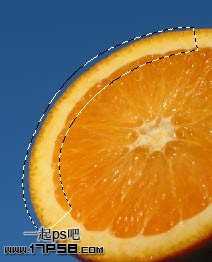

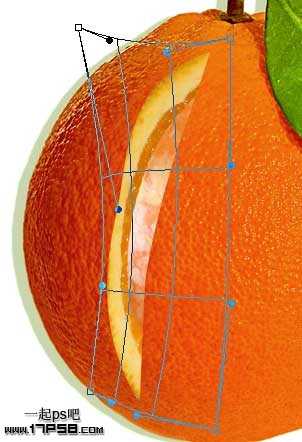







效果如下。





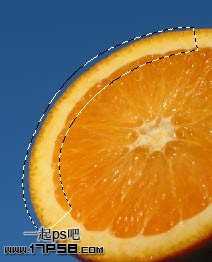

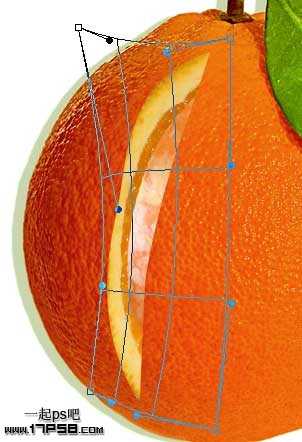







效果如下。


